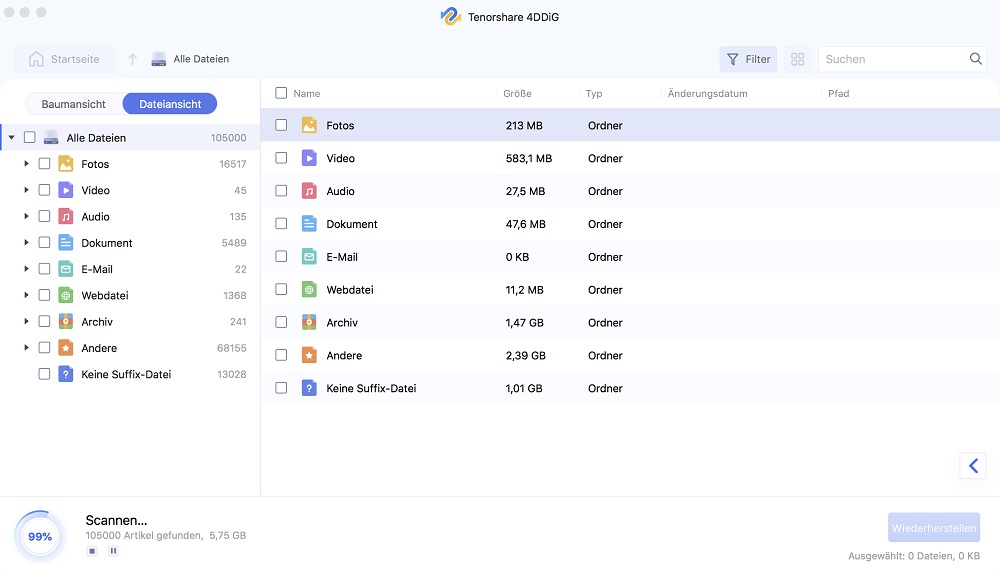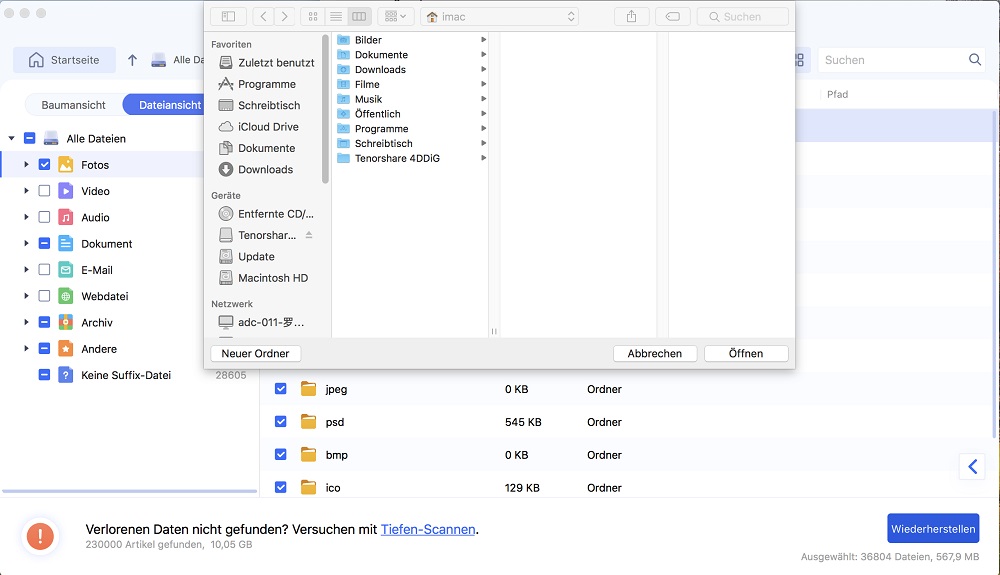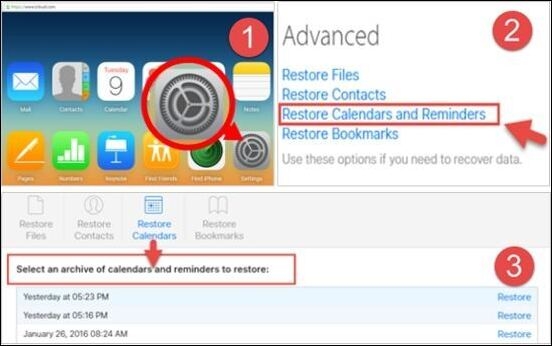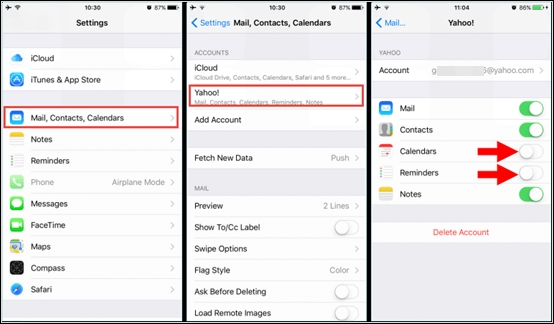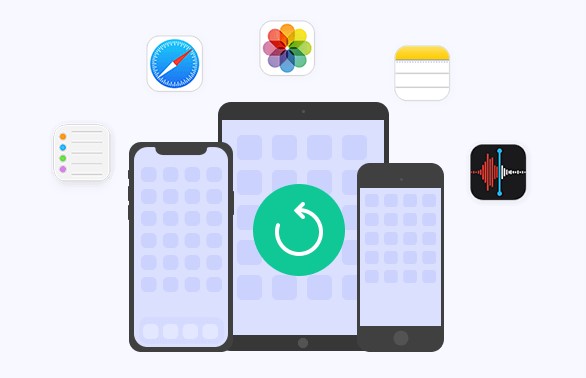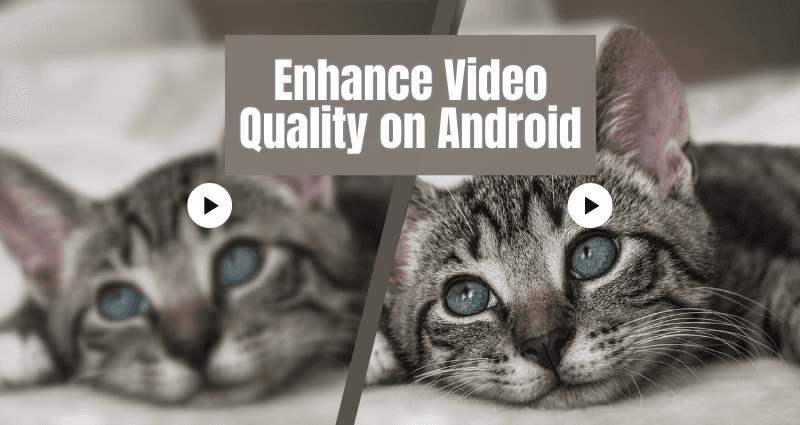4 Wege, um gelöschte Erinnerungen auf dem iPhone wiederherzustellen
Haben Sie Ihre Erinnerungen auf dem iPhone verloren? Hier erfahren Sie, wie Sie gelöschte Erinnerungen auf dem iPhone wiederherstellen können – mit Methoden über iCloud, E-Mail oder mithilfe von 4DDiG Mac Data Recovery. Lesen Sie weiter, um das Problem schnell zu beheben und Ihre wichtigen Daten zurückzuholen!
Wie kann man gelöschte Erinnerungen iPhone wiederherstellen? Dieses Problem kennen viele Nutzer, die ihre Erinnerungen für Aufgaben und Termine nutzen, um den Überblick zu behalten. Wenn wichtige Erinnerungen, wie etwa eine Geburtstagsaufgabe oder eine wichtige To-Do-Liste, verschwinden, kann das sehr ärgerlich und stressig sein. iPhone-Erinnerungen sind entscheidend, um den Tag zu strukturieren. Doch manchmal können sie durch versehentliches Löschen, App-Abstürze oder Systemaktualisierungen einfach verloren gehen. Aber keine Sorge – es gibt Lösungen! In diesem Artikel erfahren Sie, wie Sie gelöschte Erinnerungen iPhone wiederherstellen können, und das in wenigen einfachen Schritten.
- Wie kann man gelöschte Erinnerungen auf dem iPhone wiederherstellen?
- Weg 1: Verwenden Sie das 4DDiG Mac Data Recovery ToolHOT
- Weg 2: Tenorshare UltData
- Weg 3: Gelöschte Erinnerungen aus der iCloud wiederherstellen
- Weg 4: Gelöschte Erinnerungen aus dem E-Mail-Konto wiederherstellen
Teil 1: Kann ich mir meine gelöschten Erinnerungen auf dem Mac ansehen?
Ja, es ist möglich, zu überprüfen, ob Ihre gelöschten Erinnerungen auf einem Mac noch verfügbar sind. Wenn Sie Ihr iPhone mit iCloud synchronisieren, werden Erinnerungen oft auf allen verbundenen Geräten, einschließlich Ihres Macs, gespeichert und aktualisiert.
Verschiedene Probleme können jedoch dazu führen, dass Erinnerungen verschwinden. Schauen wir uns einige häufige Gründe an, warum dies passiert.
- Versehentliches Löschen: Bei der Verwaltung von Aufgaben kann es leicht passieren, dass Sie versehentlich Erinnerungen löschen. Ein einziges Klicken oder Streichen kann zu einem ungewollten Datenverlust führen.
- iCloud-Synchronisationsprobleme: Wenn die iCloud-Synchronisation deaktiviert oder unterbrochen wurde, erscheinen Ihre Erinnerungen möglicherweise nicht auf Ihrem Mac. Durch erneutes Verbinden und Synchronisieren kann dieses Problem behoben werden.
- iOS-Update-Fehler: Größere iOS-Updates bringen gelegentlich Softwarefehler mit sich, die dazu führen, dass Erinnerungen von synchronisierten Geräten wie Ihrem Mac verschwinden.
- Geändertes iCloud-Konto: Das Wechseln Ihrer iCloud-Konten oder das Abmelden vom aktuellen Konto kann dazu führen, dass die Erinnerungen auf verbundenen Geräten nicht mehr zugänglich sind.
- Fehlkonfiguration der Einstellungen: Wenn Sie die Erinnerungen-App oder die zugehörigen Synchronisierungseinstellungen deaktivieren, können Ihre Erinnerungen verborgen werden. Stellen Sie sicher, dass diese Einstellungen richtig aktiviert sind.
- Werkseinstellung: Wenn Sie Ihr iPhone auf die Werkseinstellungen zurücksetzen, können Ihre Erinnerungen gelöscht werden, es sei denn, sie wurden vorher gesichert.
In manchen Fällen kann der Versuch, diese Probleme ohne geeignete Hilfsmittel zu lösen, den Datenverlust noch verschlimmern. Ziehen Sie die Verwendung einer zuverlässigen Wiederherstellungssoftware in Betracht, um Ihre Erfolgsaussichten zu maximieren.
Teil 2: Wie kann man gelöschte Erinnerungen iPhone wiederherstellen?
Wenn Ihre Erinnerungen verschwunden sind oder gelöscht wurden, machen Sie sich keine Sorgen. Es gibt verschiedene Wege, sie auf Ihrem iPhone wiederherzustellen, egal ob sie aufgrund eines Synchronisierungsproblems, einer versehentlichen Löschung oder aus anderen Gründen verloren gegangen sind. Schauen wir uns die effektivsten Methoden an.
Weg 1: Verwenden Sie das 4DDiG Mac Data Recovery Tool
Wenn Sie Ihre Erinnerungen auf Ihrem iPhone verloren haben und keine Sicherungskopie haben, kann 4DDiG Mac Data Recovery zum Lebensretter werden. Dieses Tool wurde entwickelt, um Daten von Ihrem Mac wiederherzustellen, selbst wenn Sie versehentlich wichtige Erinnerungen gelöscht haben oder Daten durch einen Systemabsturz oder andere Probleme verloren gegangen sind.
Wenn Ihre Erinnerungen zum Beispiel nach einer Softwareaktualisierung oder einem versehentlichen Synchronisierungsproblem verschwunden sind, kann 4DDiG helfen. Es scannt Ihren Mac und die angeschlossenen Speichermedien, um die verlorenen Daten zu finden und Ihnen die Möglichkeit zu geben, Ihre Erinnerungen wiederherzustellen, selbst wenn sie gelöscht wurden oder fehlerhaft sind.
Das Tool funktioniert auch in Situationen, in denen keine Backups verfügbar sind, und ist daher ideal für unerwartete Datenverluste wie diese.
- iCloud-Wiederherstellung: Kann gelöschte Erinnerungen direkt aus iCloud wiederherstellen, wenn sie vor dem Löschen synchronisiert wurden.
- Benutzerfreundliches Interface: Einfache Schritte zur Wiederherstellung von Erinnerungen, auch für Nutzerinnen und Nutzer ohne technische Vorkenntnisse.
- Vorschau vor der Wiederherstellung: Ermöglicht es Ihnen, Ihre Erinnerungen vor der Wiederherstellung in der Vorschau anzusehen, um die Genauigkeit zu gewährleisten.
- Unterstützt mehrere Geräte: Stellt Daten von Mac, iPhone-Backups und anderen Speichergeräten wieder her.
- Sichere Wiederherstellung: Schützt die Integrität Ihrer anderen Daten, während Sie verlorene Erinnerungen wiederherstellen.
Sicher herunterladen
Sicher herunterladen
Hier sind die einfachen Schritte zur Verwendung von 4DDiG Mac Data Recovery, um gelöschte Erinnerungen wiederherzustellen:
-
Starten Sie das Tool
Laden Sie 4DDiG Mac Data Recovery herunter, installieren Sie es und starten Sie es auf Ihrem Mac. Wählen Sie das Laufwerk oder die iCloud, auf dem/der Ihre gelöschten Erinnerungen gespeichert sein könnten.
-
Nach gelöschten Erinnerungen scannen
Klicken Sie auf „Scannen“, um nach verlorenen Daten zu suchen. Das Tool durchsucht Ihren Mac oder Ihre iCloud und zeigt wiederherstellbare Dateien an, einschließlich Erinnerungen.
-
Wiederherstellen und Speichern
Sehen Sie sich die gelöschten Erinnerungen an, wählen Sie die gewünschten aus und klicken Sie auf „Wiederherstellen“. Speichern Sie sie an einem sicheren Ort und vermeiden Sie das ursprüngliche Laufwerk, um ein Überschreiben der Daten zu verhindern.

Leute lesen auch:
Wie Sie dauerhaft gelöschte iCloud Daten wiederherstellen 2025
Weg 2: Tenorshare UltData
Tenorshare UltData ist ein hocheffektives iPhone-Datenwiederherstellungstool, mit dem Sie gelöschte Erinnerungen wiederherstellen können, auch ohne Backup. Egal, ob Sie Erinnerungen versehentlich gelöscht haben, sie durch einen Systemabsturz verloren gegangen sind oder ein iOS-Problem aufgetreten ist, UltData bietet eine zuverlässige Lösung.
Dieses Tool kann Daten direkt von Ihrem iPhone, iCloud- oder iTunes-Backups wiederherstellen. Mit seinem benutzerfreundlichen Interface und seinen leistungsstarken Wiederherstellungsfunktionen gewährleistet Tenorshare UltData eine hohe Erfolgsquote bei der Wiederherstellung verlorener Daten, einschließlich Erinnerungen, Nachrichten, Fotos und mehr, was es zur ersten Wahl für die iPhone-Datenwiederherstellung macht.
Hier sind die Schritte zur Verwendung von Tenorshare UltData, um gelöschte Erinnerungen auf dem iPhone wiederherzustellen:
-
UltData herunterladen und installieren
Beginnen Sie mit dem Herunterladen und Installieren von Tenorshare UltData auf Ihrem Computer. Nach der Installation starten Sie das Programm und wählen Sie die Option „iPhone/iPad Datenrettung“, um zu beginnen.
-
Verbinden Sie Ihr iPhone
Verbinden Sie Ihr iPhone über ein USB-Kabel mit Ihrem Computer. Vergewissern Sie sich, dass Ihr Gerät entsperrt ist und klicken Sie auf „Vertrauen“, wenn Sie auf Ihrem Handy dazu aufgefordert werden. UltData erkennt Ihr Gerät automatisch und bereitet sich auf den Scan vor.
-
Nach gelöschten Erinnerungen scannen
Wählen Sie die Art der Daten, die Sie wiederherstellen möchten (in diesem Fall Erinnerungen) und klicken Sie auf „Scannen“. Die Software beginnt mit dem Scannen Ihres Geräts nach gelöschten oder verlorenen Daten. Der Vorgang kann einige Minuten dauern, je nach Größe der Daten.
-
Vorschau und Wiederherstellung von Daten
Nach Abschluss des Scans zeigt UltData eine Liste der wiederherstellbaren Dateien an, einschließlich der gelöschten Erinnerungen. Blättern Sie durch die Ergebnisse, wählen Sie die Erinnerungen aus, die Sie wiederherstellen möchten, und klicken Sie auf „Wiederherstellen“. Sie können wählen, ob Sie sie auf Ihrem iPhone oder auf Ihrem Computer speichern möchten.
Leute lesen auch:
Wie man ungespeicherte Sprachaufnahmen auf Samsung wiederherstellt
Weg 3: Gelöschte Erinnerungen aus der iCloud wiederherstellen
Wenn Sie Ihre Daten mit iCloud synchronisiert haben, ist die Wiederherstellung gelöschter Erinnerungen ein einfacher Prozess. iCloud speichert Ihre Daten sicher und synchronisiert sie mit all Ihren Apple-Geräten.
Wenn also Ihre Erinnerungen gelöscht wurden, aber zuvor synchronisiert waren, können Sie sie mit dieser Methode wiederherstellen.
-
Melden Sie sich bei Ihrem iCloud-Konto auf Ihrem Gerät an. Öffnen Sie die App „Einstellungen“ und geben Sie Ihre Apple ID und Ihr Passwort ein, wenn Sie dazu aufgefordert werden.
-
Sobald Sie angemeldet sind, gehen Sie zum Abschnitt „Erweitert“. Hier sehen Sie die Option „Kalender und Erinnerungen wiederherstellen“.
-
Wählen Sie im Bereich „Archiv“ das Backup aus, das Ihre gelöschten Erinnerungen enthält, und klicken Sie auf „Wiederherstellen“. Der Prozess stellt Ihre verlorenen Erinnerungen automatisch aus der iCloud wieder her.

Weg 4: Gelöschte Erinnerungen aus dem E-Mail-Konto wiederherstellen
Wenn Sie Ihre Erinnerungen mit einem E-Mail-Konto wie Yahoo oder Gmail synchronisiert haben, können Sie Ihre verlorenen Erinnerungen ganz einfach wiederherstellen. Sowohl iOS- als auch Android-Geräte ermöglichen Ihnen die Synchronisierung von Erinnerungen mit E-Mail Accounts, und dies kann eine großartige Backup-Option sein, wenn andere Methoden versagen.
-
Öffnen Sie die App „Einstellungen“ auf Ihrem Gerät und klicken Sie auf „Mail, Kontakte, Kalender“.
-
Wählen Sie das E-Mail-Konto, mit dem Ihre Erinnerungen synchronisiert werden (stellen Sie sicher, dass es nicht iCloud ist). Wenn sie noch nicht aktiviert ist, aktivieren Sie die Option „Erinnerungen“, indem Sie den Schalter umlegen.

-
Wenn Sie dazu aufgefordert werden, wählen Sie die Option „Zusammenführen“, um Ihre synchronisierten Erinnerungen mit denen auf Ihrem Gerät zu kombinieren. Rufen Sie anschließend die Erinnerungs-App auf, um die wiederhergestellten Daten zu überprüfen.
Teil 3: Häufig gestellte Fragen
F 1: Warum werden die Erinnerungen nicht synchronisiert?
Antwort: Erinnerungen werden möglicherweise aufgrund einer schlechten Internetverbindung, iCloud-Problemen oder falschen Einstellungen nicht synchronisiert. Überprüfen Sie Ihr WLAN und die iCloud-Einstellungen und stellen Sie sicher, dass Erinnerungen für die Synchronisierung aktiviert sind.
F 2: Wie aktualisiert man Erinnerungen auf dem iPhone?
Antwort: Um Erinnerungen auf Ihrem iPhone zu aktualisieren, ziehen Sie die Erinnerungsliste in der App nach unten. Diese Aktion zwingt die App, Ihre Daten zu synchronisieren und zu aktualisieren.
F 3: Wie kann ich alle Erinnerungen auf dem Mac sehen?
Antwort: Öffnen Sie auf Ihrem Mac die App „Erinnerungen“ und klicken Sie dann in der Menüleiste auf „Ansicht“. Wählen Sie „Erledigt anzeigen“, um alle Erinnerungen zu sehen, auch die, die als erledigt markiert sind.
F 4: Wie sichert man Erinnerungen auf dem iPhone?
Antwort: Um Erinnerungen zu sichern, verwenden Sie iCloud. Gehen Sie zu Einstellungen > [Ihr Name] > iCloud und schalten Sie dann „Erinnerungen“ ein, um sicherzustellen, dass sie zur Sicherung mit iCloud synchronisiert werden.
Fazit
Der Verlust von Erinnerungen auf iPhone kann sehr ärgerlich sein. Glücklicherweise gibt es mehrere Möglichkeiten, gelöschte Erinnerungen auf dem iPhone wiederherzustellen – sei es durch iCloud- oder E-Mail-Backups oder durch spezialisierte Wiederherstellungsprogramme. In diesem Artikel haben wir Ihnen verschiedene effektive Methoden vorgestellt, mit denen Sie Ihre verlorenen Erinnerungen zurückholen können. Sollte keine der Lösungen zum Erfolg führen, empfehlen wir die Nutzung von 4DDiG Mac Data Recovery. Mit diesem leistungsstarken Tool können Sie gelöschte Erinnerungen auf iPhone wiederherstellen und sicherstellen, dass keine wichtigen Daten verloren gehen.
Sicher herunterladen
Sicher herunterladen
Lesen Sie auch
- Startseite >>
- Mac-Wiederherstellung Lösungen >>
- 4 Wege, um gelöschte Erinnerungen auf dem iPhone wiederherzustellen